Просмотр на Android TV
Установить наше приложение на различные устройства поддерживающие AndroidTV в том числе и телевизоры Sony Bravia, можно всего за несколько шагов.
Интерфейсы устройств могут отличаться от версии вашего конкретного устройства и незначительные отличия не должны вас смущать.
Шаг 1. Скачиваем приложение для загрузки ТВтеки
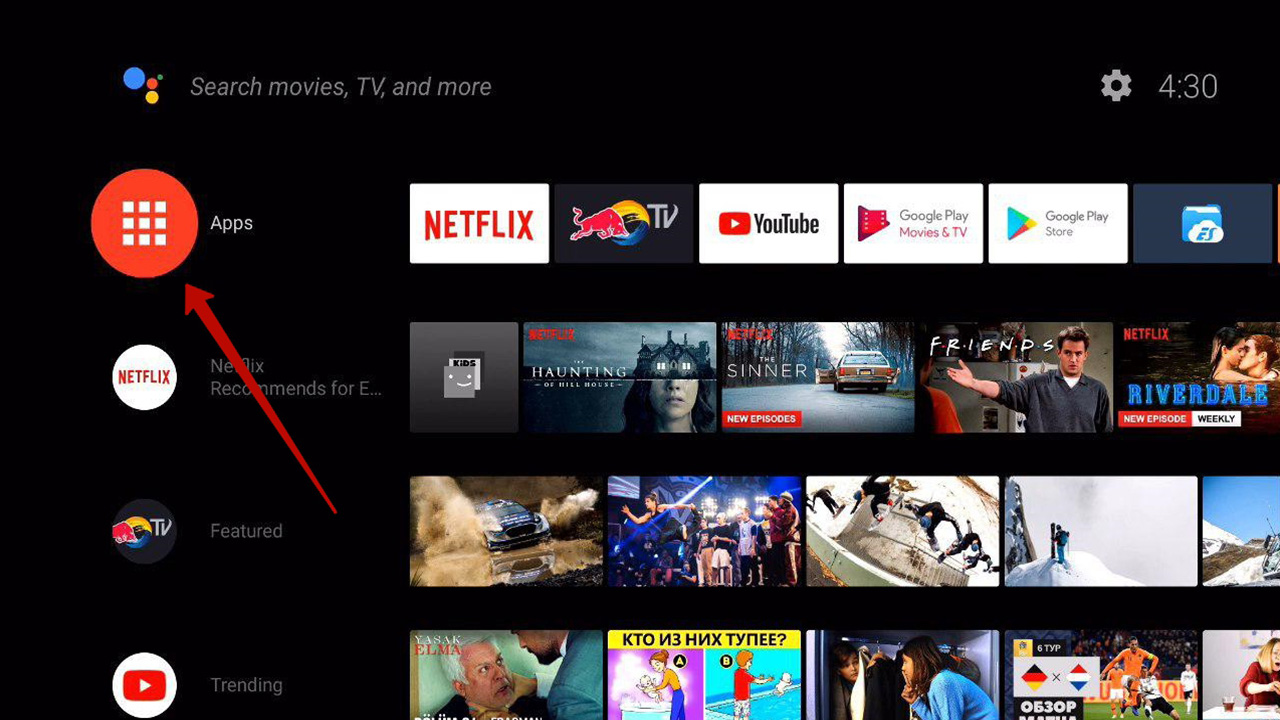
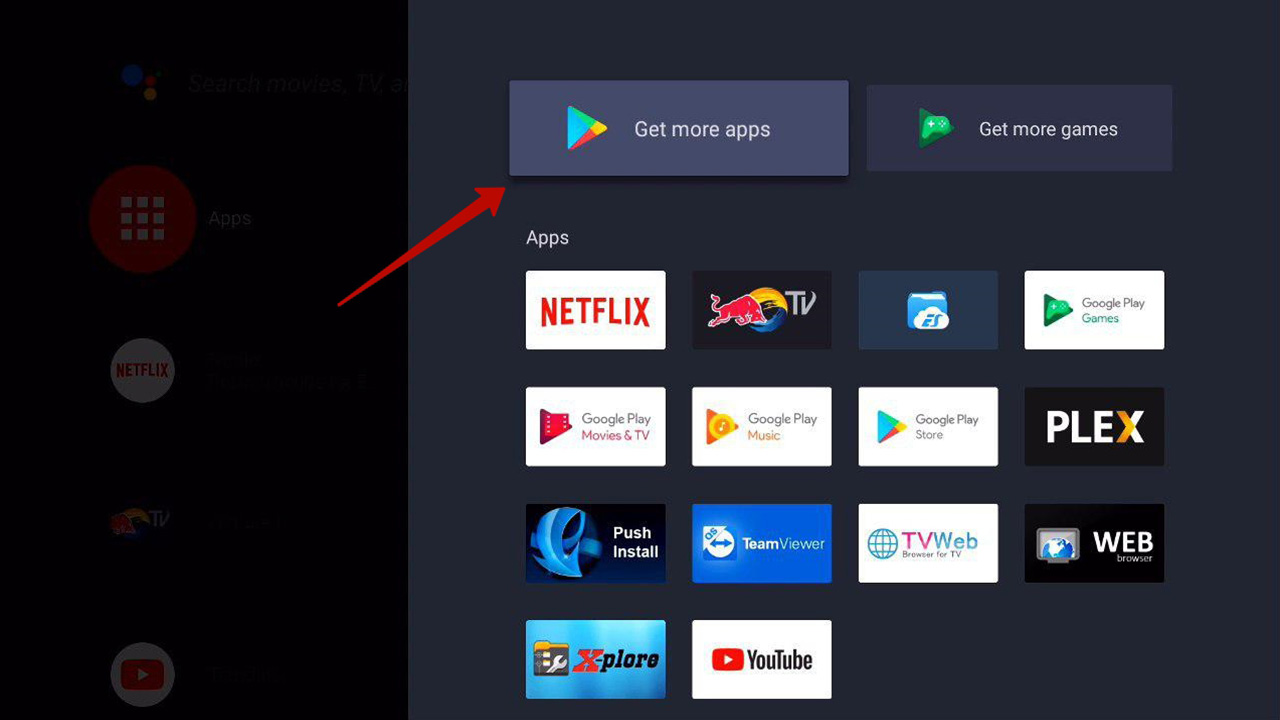
Для установки приложения ТВтеки на телевизионные приставки без встроенного браузера сначала нужно загрузить приложение Downloader.
На главной странице необходимо войти в Google Play Store.
.jpg)
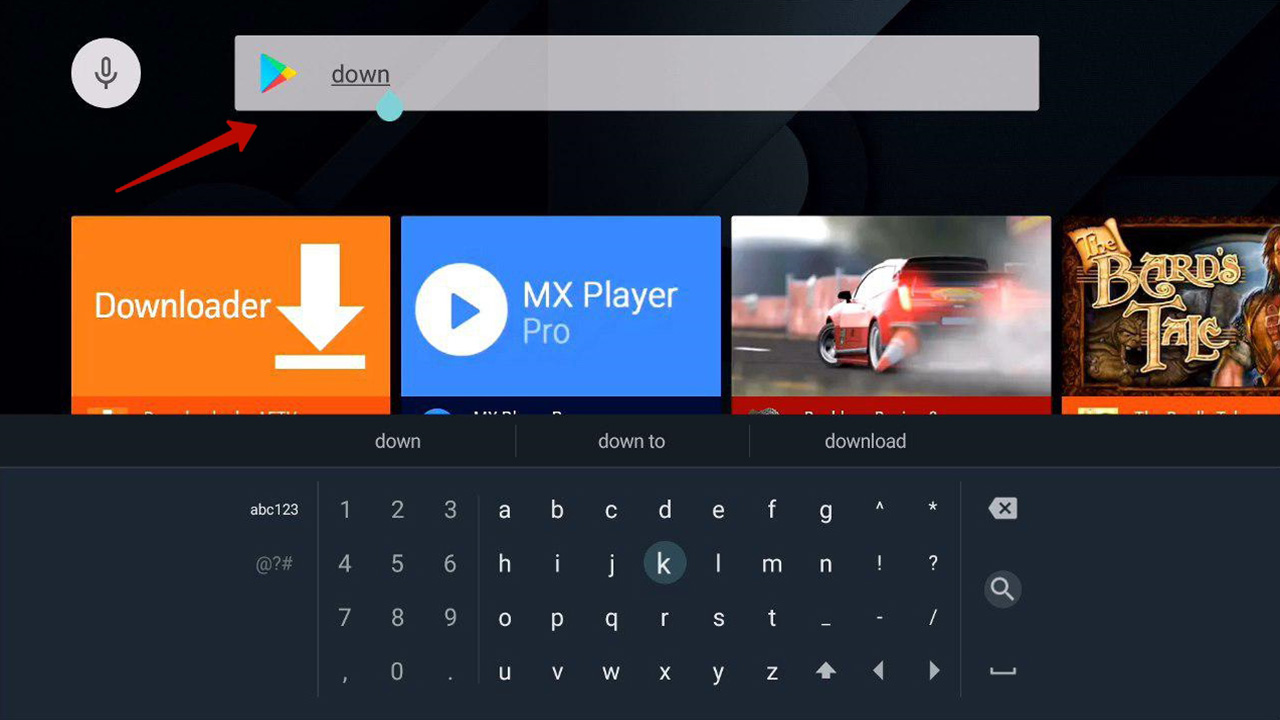
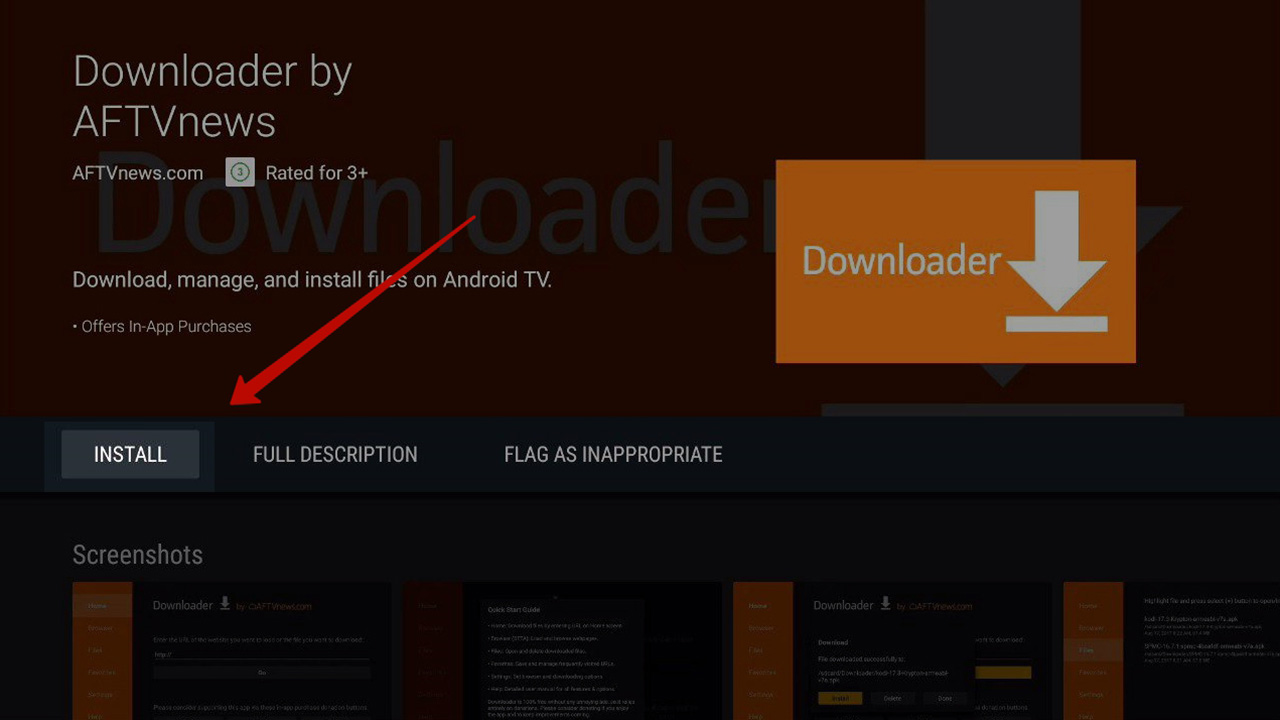
Затем нажмите на иконку лупы в левом меню сверху - как показано на скриншоте.
В поисковую строку введите «Downloader» или используйте голосовой ввод, найдите приложение с оранжевой иконкой и нажмите «Install».
На все просьбы разрешений для приложения Downloader выбирайте «OK»
Шаг 2. Скачиваем приложение и разрешаем его установку

Откройте приложение Downloader, которое вы скачали в шаге 1.
Ознакомьтесь с краткой инструкцией. При первом запуске появится уведомление о разрешении доступа приложению к данным на приставке - нажмите на Allow.
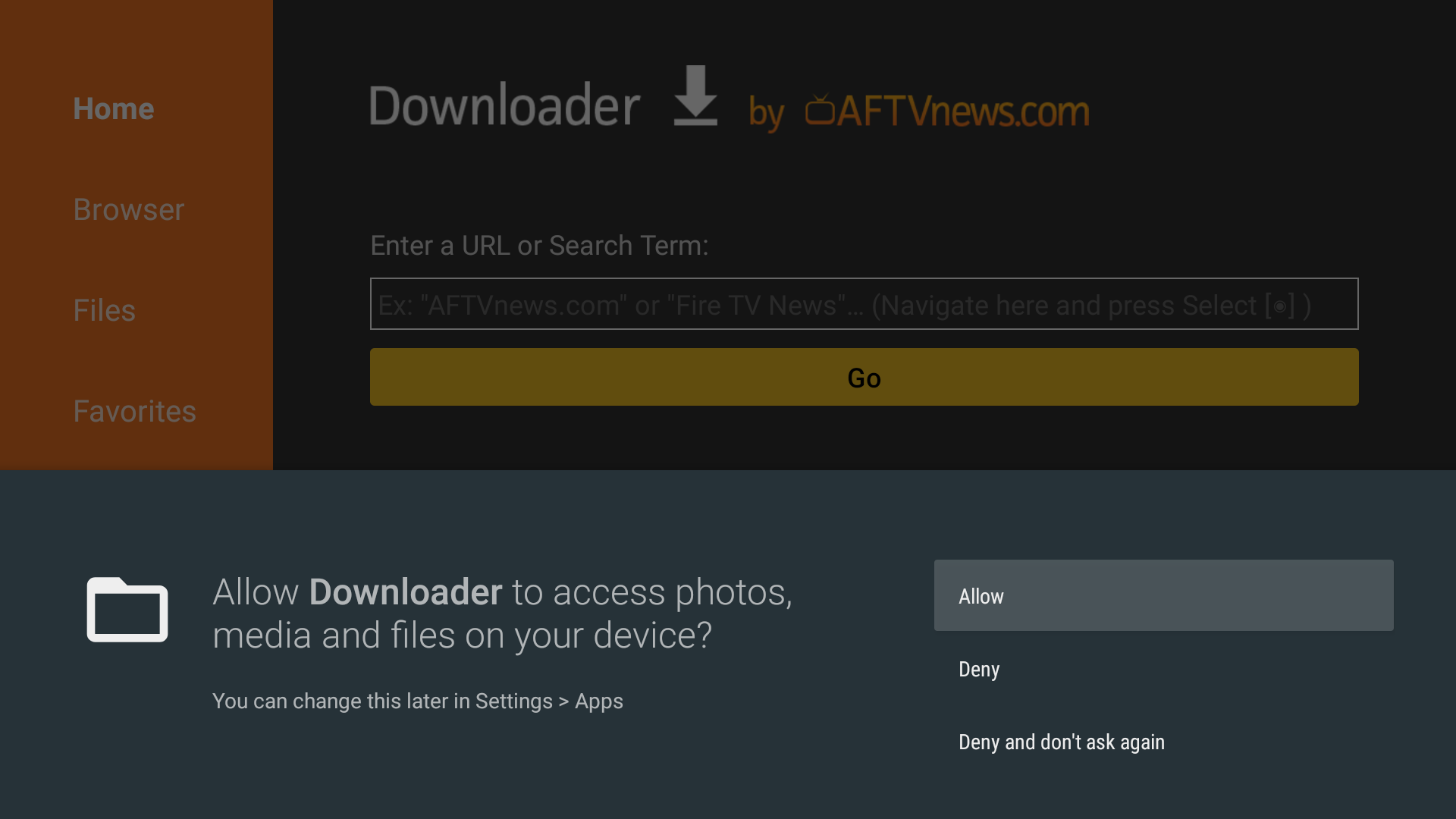
В открывшемся окне скачайте приложение ТВтеки по ссылке http://tvteka.com/s/android
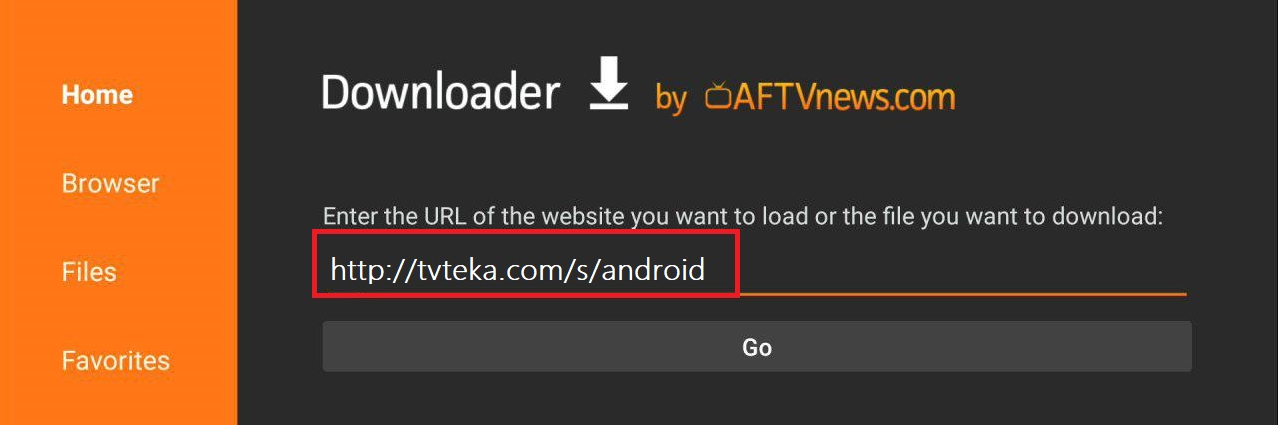
Шаг 3. Устанавливаем приложение ТВтеки
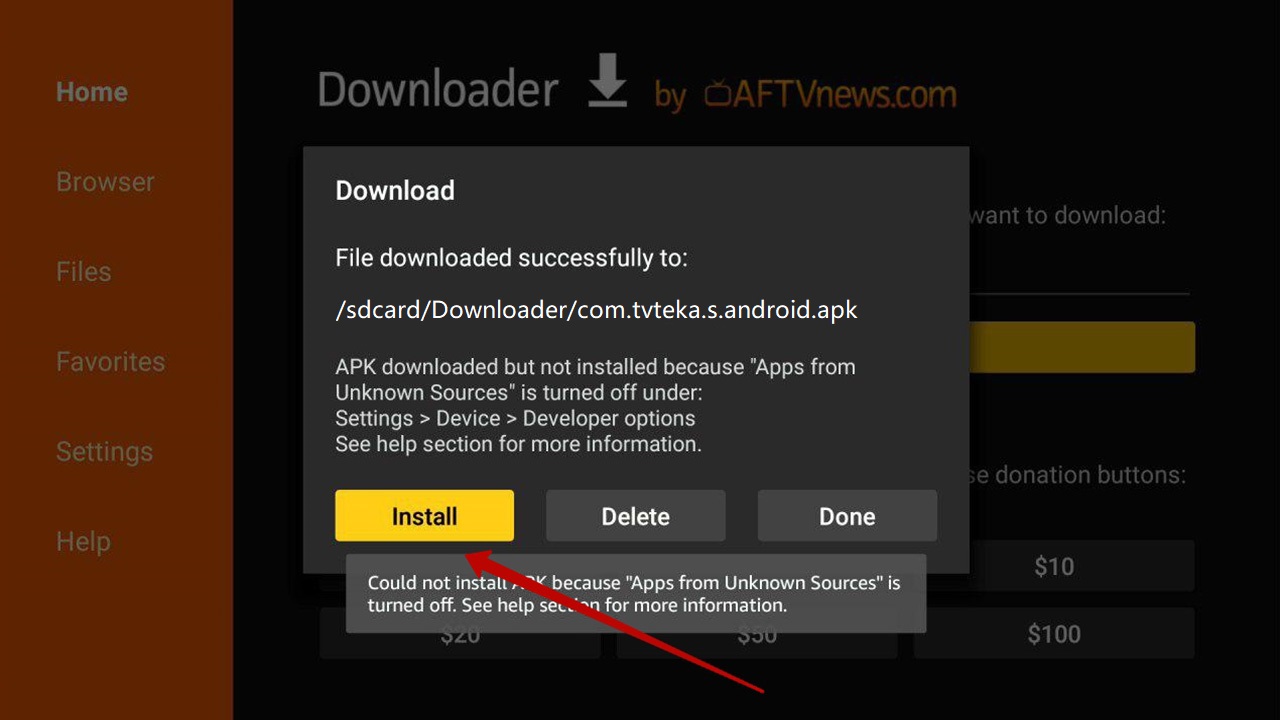

Когда установка закончится, приставка предложит открыть приложение. Нажмите «Open».
Шаг 4. Авторизуемся в ТВтеке и смотрим каналы!
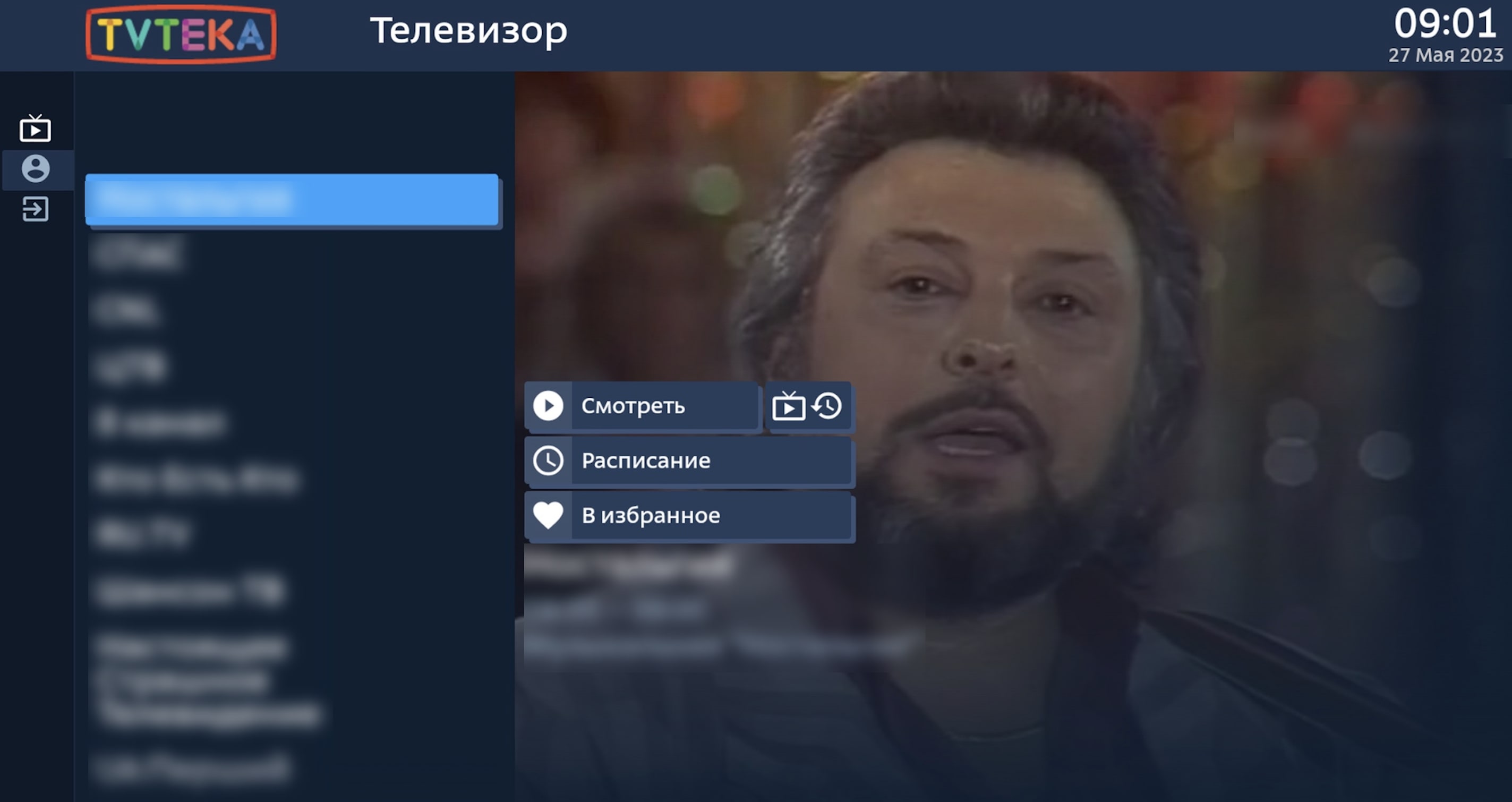
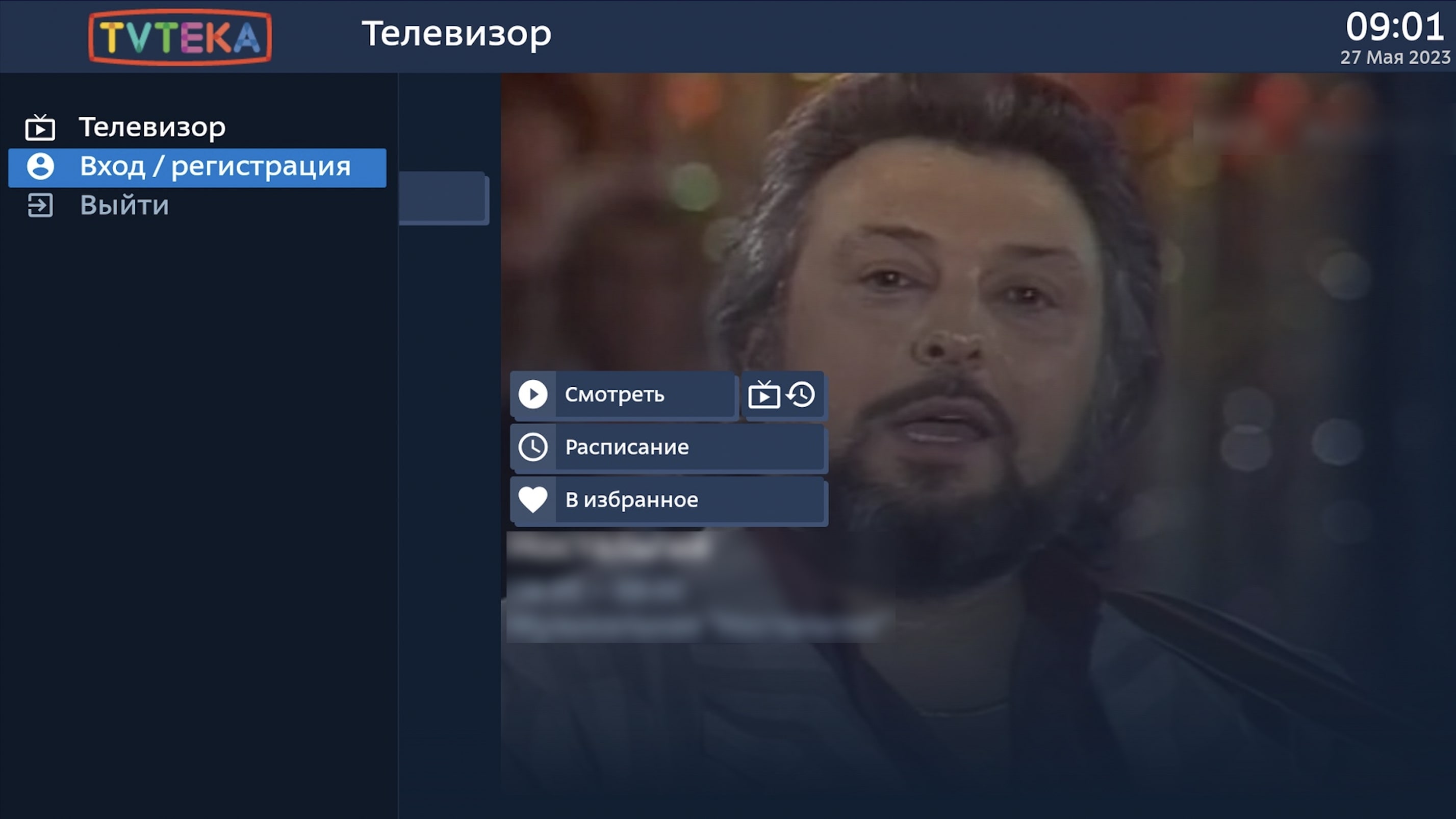
Откройте приложение, нажмите на иконку человечка и выберите раздел «Вход/регистрация».
На экране появятся два способа авторизации - с помощью кода из цифр или QR кода.
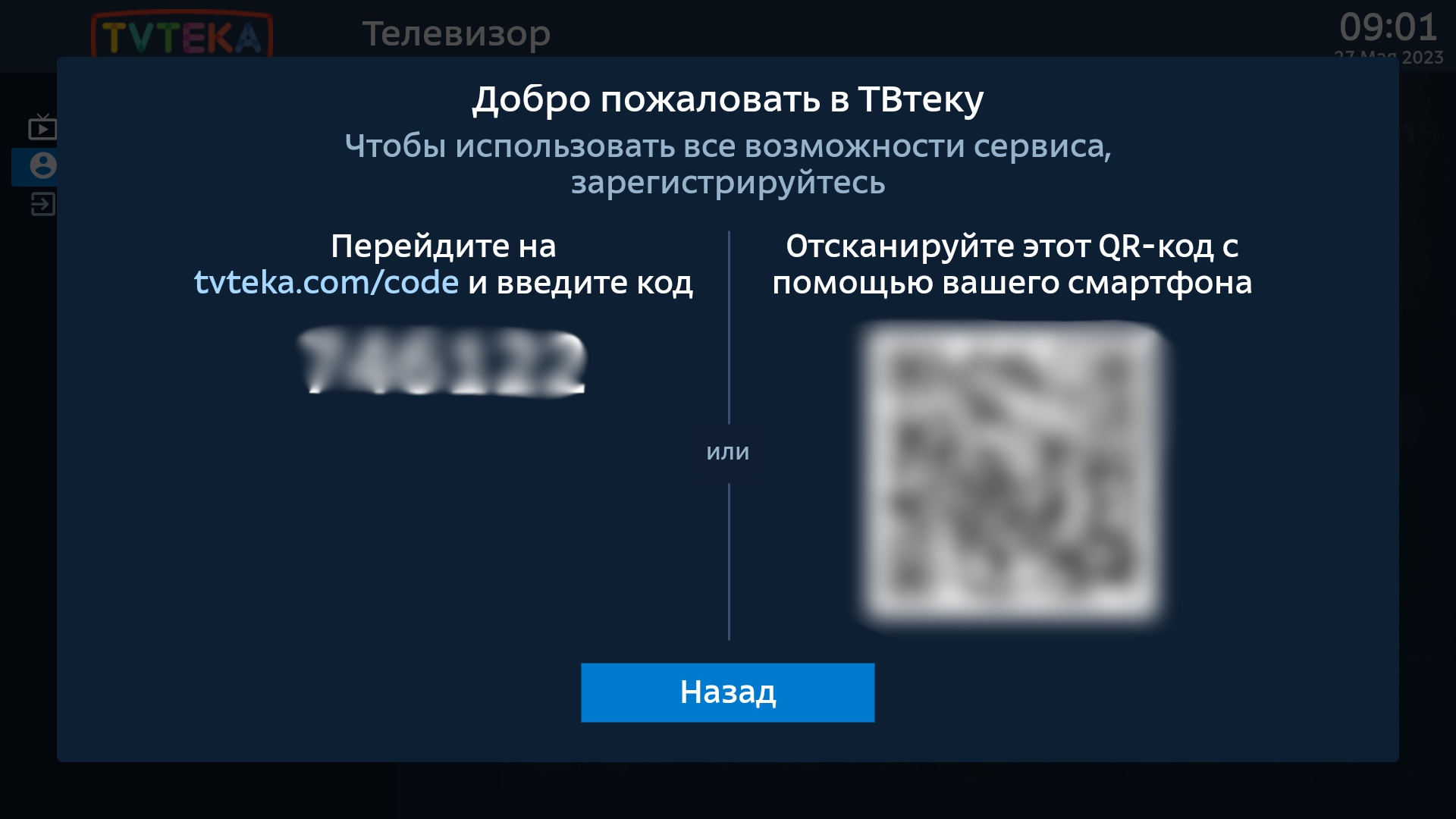
Код из цифр нужно ввести на сайте, в разделе «Устройства», и нажать на кнопку «Подключить». Перед этим войдите в свой аккаунт на ТВтеке.
Чтобы отсканировать QR код наведите на него камеру мобильного телефона - нужная страница с уже введенным кодом автоматически откроется, останется нажать на кнопку «Подключить». Перед сканированием QR кода также нужно войти в аккаунт на ТВтеке.
Если Вы будете использовать телевизор в качестве монитора, подключая приставку к нему - отключите опцию «Таймер сна» и/или «Таймер выключения». Или просто имейте ввиду, что телевизор будет самопроизвольно отключаться через заданное время в настройках таймера сна/выключения.
Важно! В зависимости от модели телевизора этот параметр может находиться в разных разделах меню.
Для телевизоров Samsung:
– Нажмите на кнопку «Menu» на пульте → Система → Время → Таймер сна;
– Нажмите на кнопку «Menu» на пульте → Настройки → Общие → Диспетчер системы → Время → Таймер сна.
Для телевизоров LG:
– Нажмите на кнопку «Settings» → Время → Время выключения и/или Авто-откл;
– Нажмите на кнопку «Settings» → Таймер сна.
Желаем вам приятного просмотра!